Om din familj är något som liknar min, finns det massor av gamla foton undangömt i lådor, koffertar och väskor på vinden, källaren, garaget eller hyrda förråd. Och det finns förmodligen liten eller ingen organisation. Eftersom dessa med största sannolikhet alla togs under de fördigitala dagarna är uppgiften att digitalisera dem mödosam och långdragen.
För de av oss med Mac och iPhones, iPads eller någon annan iDevice, skulle vi vilja lägga in några av dessa gamla foton i vårt digitala fotobibliotek för förvaring. Och det är där både vår Foto-app och skanning kommer in.

Innehåll
- relaterade artiklar
- Fotoapp och skannrar, inte ett bra par!
-
Hur man skannar på en Mac-dator
- Använd Image Capture för att skanna bilder direkt till Photos
- Skanna normalt med Image Capture och importera sedan filen till Foton
- Vill du ha en annan metod för att skanna foton/bilder?
-
Skanningar importeras, vad nu?
- Och glöm inte att dela med vänner
- iCloud fotobibliotek
-
Kan du inte skanna till din Mac?
- Vanliga skanningsfel
- Relaterade inlägg:
relaterade artiklar
- Vad ska du göra om du inte kan överföra bilder från iPhone till din PC?
- Bilder försvann efter iOS-uppdatering? Hur man fixar
- Hur man tar bort valda foton från alla Apple-enheter i en enda bild!
- iPhoto eller Photos App känner inte igen iPhone eller annan iDevice?
Fotoapp och skannrar, inte ett bra par!
Foton och den nu föråldrade iPhoto är en del av Apples programpaket som ingår i alla Mac-köp. Denna kombination av program innehåller saker som Garageband, iMovie, Messages, FaceTime, Photo Booth och produktivitetspaketet iWork.
Även om Foton (eller den äldre iPhoto) har många fantastiska funktioner för att organisera och redigera ditt kompletta fotobibliotek, är att skanna direkt till Foton eller iPhoto inte en av dem. Men som alltid med Mac-datorer finns det lösningar för det!
Hur man skannar på en Mac-dator
Programvara Markera för att skanna foton/bilder med iPhoto eller Photos
Innan vi går vidare, kontrollera att din skanner är korrekt installerad. Anslut först skannern till din Mac och slå på skannern om den inte redan är på. Öppna sedan applikationen Bildfångst från din huvudmapp Program.
Om din skanner visas i den vänstra kolumnen är allt ok. Om din skanner inte visas måste du (om)installera skannerdrivrutinen som är specifikt för din skanner. Kontrollera tillverkarens webbplats för drivrutiner om din Mac inte kan hitta dem.
Använd Image Capture för att skanna bilder direkt till Photos
- Öppen Bildfångst från din docka eller mappen Applications.
- Välj Visa detaljer och ändra Skanna till: till Foton (om du inte ser appen Foton, välj Annat och navigera sedan och välj appen Foton från mappen Program)
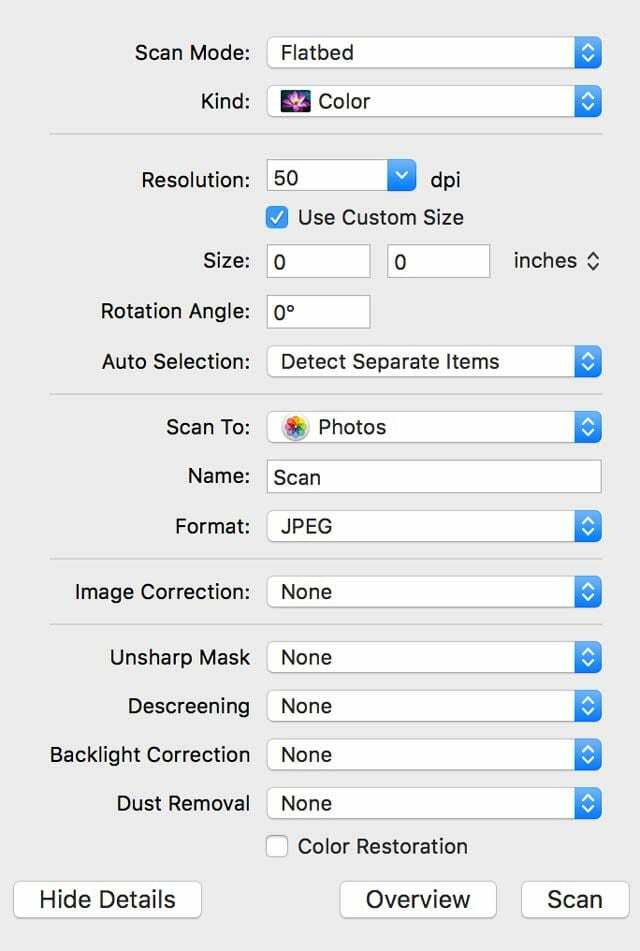
- Placera fotot du vill skanna med framsidan nedåt på glaset i skannern.
- Om du vill justera inställningarna som DPI, storlek och format, tryck på knappen "Visa detaljer." Skannern visar dig en förhandsgranskning och du justerar inställningarna som du vill
- Tryck på knappen Skanna
-
När skannern är klar importeras bilden automatiskt till Foton
- Hitta dina bilder genom att klicka på Senaste import (vänster kolumn i foton)
Skanna normalt med Image Capture och importera sedan filen till Foton
- Öppna Image Capture
- Välj Din skanner i det vänstra sidofältet.
- Leta efter WiFi- och Ethernet-anslutna skrivare i Shared
- För att ändra DPI och andra inställningar, välj Knappen Visa detaljer
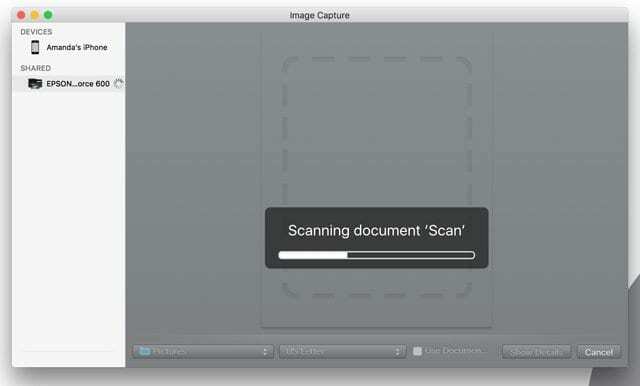
- Placera fotot eller innehållet som du vill skanna med framsidan nedåt på glaset i skannern och välj Scan-knapp
- När det är klart, dyker ett fönster för skanningsresultat upp med din aktuella skanning
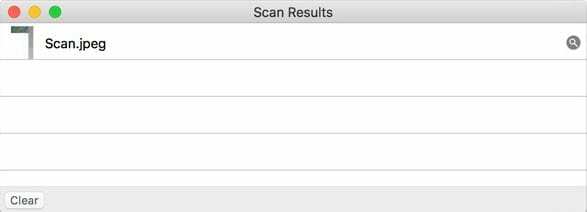
- Tryck på förstoringsglaset för att hitta den skannade bilden, byt sedan namn och öppna den.
- Image Capture fungerar med ditt systemfotobibliotek
- Kontrollera om skanningen utförs som avsett.
- Kontrollera fildetaljer, dimensioner och pixlar (DPI)
- Om det inte är acceptabelt, radera den aktuella skanningen och skanna om med eventuella ändrade inställningar
- Tryck på förstoringsglaset för att hitta den skannade bilden, byt sedan namn och öppna den.
- För att ändra platsen för skanningar, välj Knappen Visa detaljer och ändra Skanna till mapp till ditt skrivbord eller valfri plats eller skapa en skannade foton-mapp
- Öppna Foton från din docka eller mappen Applications
- Klicka på menyn Foton Arkiv >Importera, välj den eller de bilder du vill importera och klicka Recension för import
- Ditt skannade foto finns nu i ditt fotobibliotek
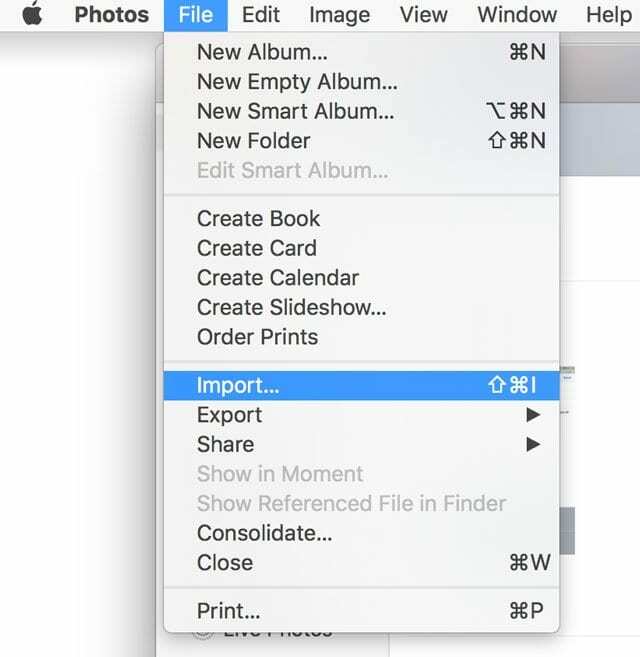
Vill du ha en annan metod för att skanna foton/bilder?
Ett annat sätt är att dra och släpp filerna direkt på fotona. Hitta dina bilder i Foton i den vänstra kolumnen i Foton under rubriken Senaste import. 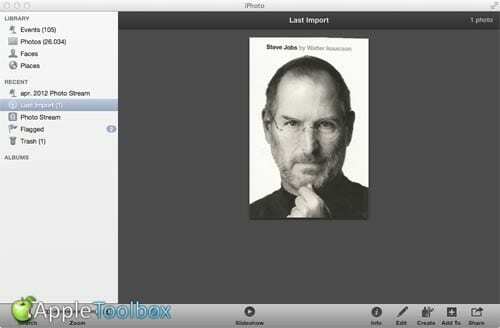
Dra och släpp följer alla importinställningar du ställer in i din Foto-app. Så om du ställer in ditt fotobibliotek på Kopiera när du importerar, följer samma regel att flytta dina skanningar. 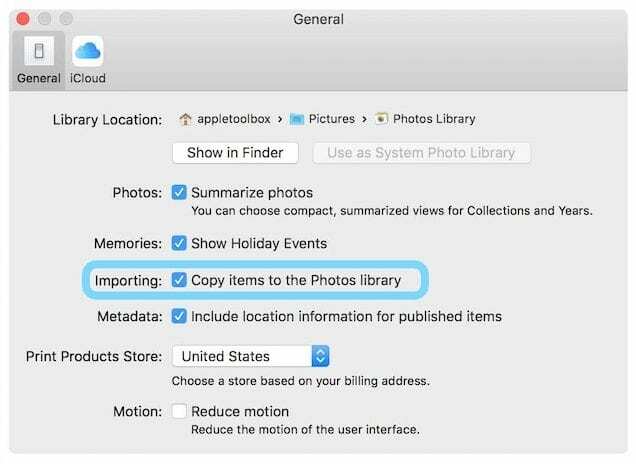
Skanningar importeras, vad nu?
När dina bilder har importerats till Foton, dra nytta av de användbara verktygen som bildspelsverktyget (Foton > Arkiv > Skapa bildspel.) Eller skapa snabbt ett bildspel genom att klicka på pilen i det övre högra hörnet. Med Slideshow kan du anpassa temat och musiken. Och justera inställningarna för visningstid och övergångar.
Fotoredigeringsverktygen är också bra för att förbättra dina bilder. Du kan ändra storlek, rotera och beskära fotot.
Andra funktioner är reducering av röda ögon, justerar den horisontella positionen och förbättrar bildens färgbalans. Testa bara och experimentera med alla fantastiska fotoverktyg. Var inte rädd, för du kan alltid återgå till originalbilden!
Och glöm inte att dela med vänner
Använd Foto-appen Dela-knappen för att skicka dina foton till vänner, familj och sociala medier via meddelanden, Facebook, Twitter, iCloud-fotodelning, e-post och mer.
iCloud fotobibliotek
En annan funktion att dra nytta av är iCloud Photo Library. Den här funktionen lagrar säkert hela din fotosamling så att du kan komma åt den var som helst, inklusive alla dina enheter och på iCloud.com. För att aktivera iCloud Photo Library, gå till Foton > Inställningar > och välj iCloud-fliken. Markera rutan för iCloud Photo Library.
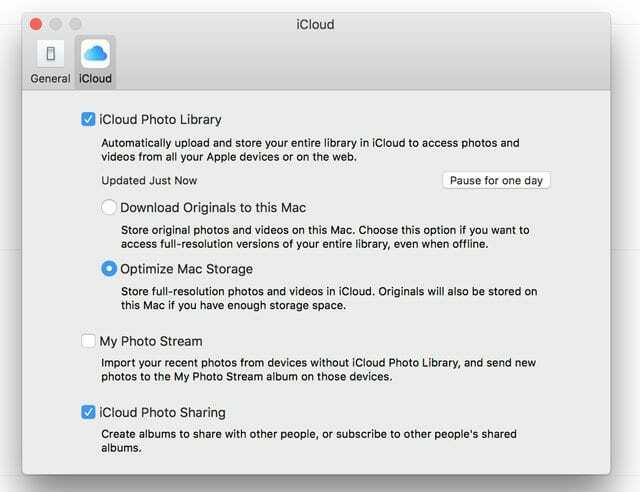
Det fina med ett iCloud-fotobibliotek är att när du redigerar och organiserar bilder i appen Foton på vilken enhet som helst, hålls dina ändringar uppdaterade och synliga på alla enheter inklusive icloud.com. Se bara till att du är inloggad med samma Apple-ID på alla dina enheter.
Den enda nackdelen är att dina bilder räknas in i din totala iCloud-lagring, så om du har den kostnadsfria 5 GB-planen kan du behöva uppgradera till en plan med större kapacitet för att rymma ditt fotobibliotek.
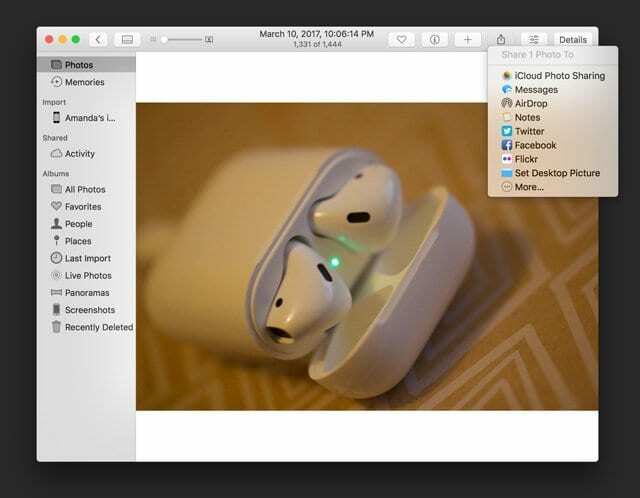
Kan du inte skanna till din Mac?
Om din Image Capture inte visar din skanner, kontrollera att du har uppdaterat skannerns firmware och skannerdrivrutin.
Kontrollera med skannerns tillverkares supportwebbplats för att hitta lämpliga uppdateringar för din enhet och din dators operativsystem.
Vanliga skanningsfel
Fel uppstod vid kommunikation med skanner, -9923
Flera läsare har påpekat att vassle de använder sin scanner tillsammans med sin Mac, de har ofta fastnat med en felkod -9923, där det står att ett fel uppstod vid kommunikation med scanner.
Om du ser det här felet kan du lösa det direkt från din Mac genom att följa dessa steg:
- Klicka på > Systeminställningar
- Välj Nätverk
- Klicka på "Avancerat..." längst ner till höger på skärmen
- Klicka på fliken TCP/IP längst upp
- Ändra Konfigurera IPv6 till automatiskt
- Klicka på OK och bekräfta
Om den redan var inställd på IPv6, ändra den till "länk-lokal", bekräfta och ändra den sedan tillbaka till automatiskt. Denna växlingsåtgärd på IPv6 löser detta problem för de flesta användare.
Det gick inte att importera foton Fel 9912
Prova en annan kabel. Fel 9912 indikerar vanligtvis ett anslutningsproblem mellan din enhet och Mac. Se om byte av kabel löser problemet för dig!
Bildtagningsfel 9956
Vi ser det här felet på Mac-datorer som använder macOS Mojave+. Apple introducerade ett uppdaterat säkerhets- och sekretessförfarande. Den goda nyheten är att det är lätt att göra.
- Gå till Systeminställningar > Säkerhet och sekretess
- Om den är låst, tryck på låsikonen i det nedre hörnet och skriv in ditt lösenord
- Välja Full diskåtkomst från sidofältet
- Tryck på plustecknet för att lägga till en ny app
- Navigera till mappen Applications och tryck på Image Capture för att lägga till den i listan
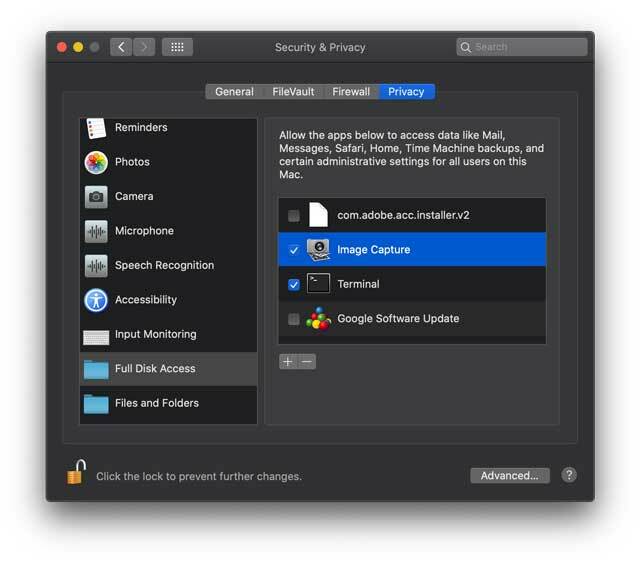
- När du är klar trycker du på låset för att förhindra ändringar
Bildtagningsfel 9934
Det här felet visas när du försöker importera foton till en mapp eller plats som din nuvarande användare inte har behörighet att skriva till. Som standard sparar Image Capture dina foton och videor i din användares Pictures-mapp. För folk som försöker spara sina bilder någon annanstans, se till att du kan skriva till den angivna mappen eller katalogen innan du sparar dina bilder.

Sudz (SK) är besatt av teknik sedan den tidiga ankomsten av A/UX till Apple, och är ansvarig för den redaktionella ledningen av AppleToolBox. Han är baserad i Los Angeles, Kalifornien.
Sudz specialiserar sig på att täcka allt som rör macOS, efter att ha granskat dussintals OS X- och macOS-utvecklingar genom åren.
I ett tidigare liv arbetade Sudz med att hjälpa Fortune 100-företag med deras ambitioner om teknik och affärstransformation.